Można ręcznie wypisać stare pliki i zapisać je, a następnie wpisać do programu Vault, aby przeprowadzić ich migrację; można to również zrobić automatycznie za pomocą Harmonogramu zadań. Poniższe sekcje opisują migrację plików do nowej wersji programu Inventor w programie Vault za pomocą Harmonogramu zadań.
Wskazówki dotyczące migracji
Przed przeprowadzeniem migracji jakiegokolwiek pliku programu Inventor w programie Vault przeczytaj dokładnie poniższe wskazówki.
- Zdecydowanie zaleca się wykonanie kopii zapasowej wszystkich plików programu Inventor przed migracją za pomocą narzędzia Autodesk Data Management Server Console Backup.
- Następujące pliki są pomijane podczas migracji:
- Pliki tylko do odczytu.
- Pliki poprzednio migrowane.
- Pliki utworzone w nieprodukcyjnej wersji programu Autodesk Inventor. (Na przykład pliki utworzone w wersji Beta).
- Pliki uszkodzone lub z brakującymi odniesieniami.
- Aby uruchomić Harmonogram zadań, program Autodesk Inventor musi mieć odpowiednie uprawnienia w systemie.
Przed rozpoczęciem pracy
- Upewnij się, że pliki są prawidłowo analizowane i otwierane w istniejącej wersji programu Autodesk Inventor. Przed przejściem do dalszych zadań usuń problemy z analizowaniem i problemy ogólne. Jeśli na pasku menu programu Inventor pojawia się czerwony krzyżyk (Napraw), plik jest uszkodzony i musi być naprawiony; w przeciwnym razie migracja nie zostanie przeprowadzona.
- Upewnij się, że wszystkie pliki zostały wpisane do programu Vault.
- Upewnij się, że wykonano migrację niestandardowej biblioteki stylów. Przejdź tutaj, aby uzyskać szczegółowe informacje.
- Upewnij się, że wykonano migrację niestandardowej biblioteki Content Center. Przejdź tutaj, aby uzyskać szczegółowe informacje.
- Zamknij wszystkie wersje programu Autodesk Inventor. (Możesz użyć Menedżera zadań Windows, aby sprawdzić, czy żadne wersje nie są uruchomione).
- Ponieważ zespoły zależne są od części, a rysunki mogą zależeć zarówno od części, jak i od zespołów, w przypadku migracji pojedynczych plików zaleca się przyjęcie następującej kolejności.
- Części
- Części standardowe
- Podzespoły
- Zespoły
- Prezentacje
- Rysunki
- Harmonogram zadań obsługuje wiele procesów, co skraca czas migracji. W menu Ustawienia kliknij przycisk „Wiele procesów...”, aby wyświetlić okno dialogowe Ustawienia wielu procesów; patrz rysunek 1.

Rysunek 1
Migracja plików programu Inventor z programu Vault
- Uruchom Harmonogram zadań: z menu Start przejdź do opcji Wszystkie programy > Autodesk > Autodesk Inventor <wersja> > Narzędzia > Harmonogram zadań.
- Zaloguj się w programie Vault. Patrz rysunek 2. W idealnej sytuacji należy zalogować się do programu Vault jako administrator lub użytkownik określonej migracji, jak opisano w sekcji Migracja zwolnionych lub zablokowanych plików CAD.

Rysunek 2
- Wybierz opcję Migracja plików... z menu rozwijanego Utwórz zadanie, aby uzyskać dostęp do okna dialogowego Migracja plików. W oknie dialogowym Migracja plików. Kliknij przycisk Ustawienie projektu, aby wybrać projekt programu Vault, lub kliknij przycisk Przeglądaj..., aby wybrać projekt Vault, a następnie dodaj projekt, folder lub część do migracji. Zaleca się dodanie projektu do migracji. Patrz rysunek 3. Uwaga: Upewnij się, że pole wyboru Migracja z programu Vault jest zaznaczone.
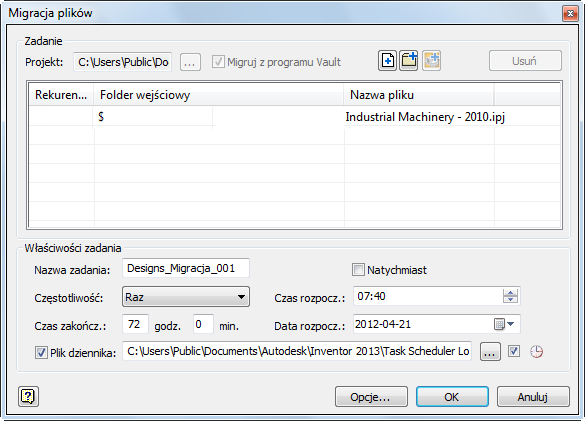
Rysunek 3
- W oknie Właściwości zadania:
- Wybierz pole Natychmiast, jeśli chcesz przeprowadzić migrację plików projektu naraz.
- Zauważ, że można odroczyć migrację, na przykład po zakończeniu pracy przez wszystkich użytkowników programu Inventor w danym dniu. Ustaw żądany czas i datę w odpowiednich polach tekstowych.
- Określ nazwę i położenie pliku dziennika.
- Kliknij przycisk Opcje... na dole okna dialogowego Migracja plików. W celu uzyskania optymalnej wydajności zaleca się, aby nie tworzyć załączników wizualizacji w ramach migracji; użytkownicy programu Vault Professional mogą użyć procesora zadań, aby zaktualizować załączniki wizualizacji później, ale w celu uzyskania najlepszych wyników należy tymczasowo zmienić ustawienia Zarządzania wizualizacją, aby zachować istniejące pliki DWF.
Lokalne kopie plików należy zachować do zakończenia wszystkich migracji; zaleca się dodanie komentarza, tak aby — jeśli jest to wymagane — można było później zidentyfikować każdą nową wersję migrowanych plików jako pomyślnie przeniesionych.
- Kliknij przycisk OK w oknie dialogowym Migracja plików, aby przeprowadzić migrację plików.